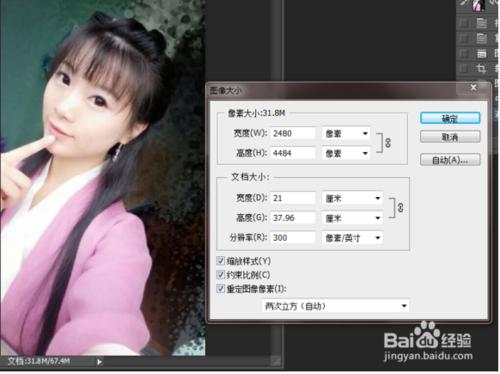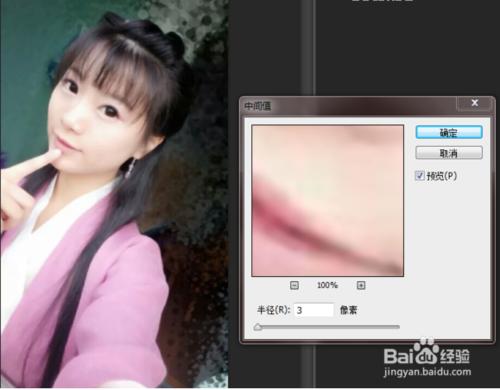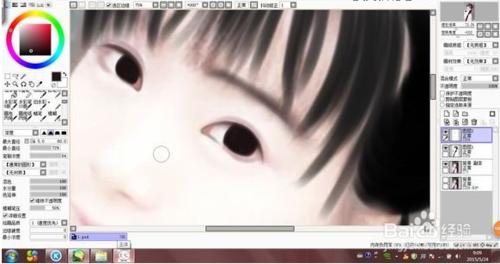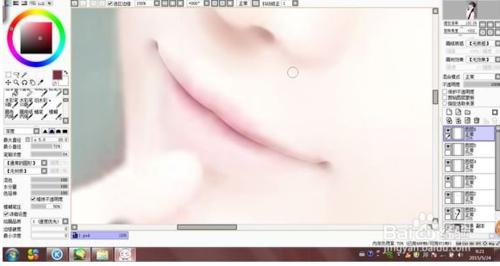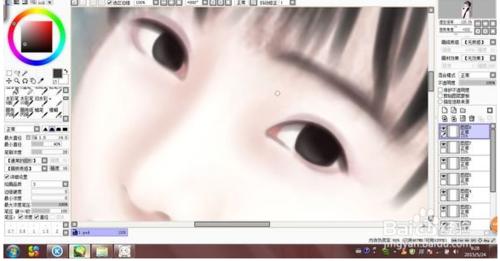本教程主要使用Photoshop結合SAI給照片轉成言情風格手繪效果教程,整體的效果非常的可愛唯美,喜歡的朋友一起來學習吧。
工具/原料
電腦1臺
Photoshop
方法/步驟
1:液化 ,這是液化之後的眼睛,鼻子。
2:改下圖片大小的分辨率。
3:中間值,一般言情的畫 就在5左右差不多了吧。
4.調亮度,言情皮膚就是白嘛,亮嘛,自己看著調。 第五步:調色。 還是調色 拉曲線。就是白些就行。 這裡是拉倒SAI裡,把背景隱藏了,背景副本降到50左右,在上面新建一個圖層,開始畫, 頭髮,我是先給頭髮
調亮度,言情皮膚就是白嘛,亮嘛,自己看著調。
5.調色
6.這裡是拉倒SAI裡,把背景隱藏了,背景副本降到50左右,在上面新建一個圖層,開始畫,
頭髮,我是先給頭髮打底了,筆刷是畫布丙烯,濃度百分百,打底筆刷一定要100.
這步是眼睛,先畫出眼眶,上眼線,下眼臉,不要直接黑色,先用淺些的顏色,後面會逐步逐步增加。
7.這裡是畫了眼球,加深了眼線 ,下眼瞼,眼角,眉毛。前面忘記了,畫陰影,這裡畫了,,,原諒我順序有點亂,鼻子的陰影,眼睛,臉部,都要畫出來,也是淺色,後面逐步增加。 這步忽略吧。 還是繼續陰影逐步加深,我
這裡是畫了眼球,加深了眼線 ,下眼瞼,眼角,眉毛。前面忘記了,畫陰影,這裡畫了,,,原諒我順序有點亂,鼻子的陰影,眼睛,臉部,都要畫出來,也是淺色,後面逐步增加。
這步忽略吧。
還是繼續陰影逐步加深,我順便把鼻子畫了。鼻子要把陰影體現出來。畫臉部畫筆濃度保持在28—40左右,。
這裡是畫嘴巴,先是嘴角,再是一條深點兒的線,原圖嘴巴怎麼樣的 就怎麼模擬。
這步是給嘴巴上色。上嘴脣淡,下嘴脣深。
畫瞳孔。
高光。。
雙眼皮加深。
又畫到頭髮,這裡是開始分組。
細化。就是在暗色的地方顏色加深畫,亮色的地方顏色淺點畫。
7.
細化頭髮。先把邊緣的髮絲畫出來。 嘴脣,上色,在高光。 這裡建了個圖層,覆蓋了一下嘴巴和鼻子,看起來更水潤。 在畫頭髮,分組,細畫。 畫髮絲。 亮的地方髮絲可以適當的多點。 頭髮 還是頭髮。 有一層忘記說 溝
細化頭髮。先把邊緣的髮絲畫出來。
嘴脣,上色,在高光。
這裡建了個圖層,覆蓋了一下嘴巴和鼻子,看起來更水潤。
在畫頭髮,分組,細畫。
畫髮絲。
亮的地方髮絲可以適當的多點。
頭髮 還是頭髮。
有一層忘記說 溝邊了。。。第一次圖文教程 要緊張了。。。
睫毛。忘記說了眼睛要畫上白的 不要問我 ,我也不知道 反正就是照著畫的,很多言情 眼睛都有白色的。。。
最後拉進PS疊紙素材。OK。完工了。
9.最終效果
注意事項
注意切換